ทุกวันนี้ เทรนด์การซื้อพีซีพร้อมอุปกรณ์เสริมที่สำคัญทั้งหมดใกล้จะถึงจุดสิ้นสุดแล้ว การประกอบพีซีที่คุณเลือกจะดีกว่า ซึ่งไม่เพียงแต่จะเพิ่มโอกาสในการได้ฮาร์ดแวร์ที่ดีที่สุด แต่ยังได้อุปกรณ์เอาต์พุตที่มีประสิทธิภาพดีที่สุด เช่น จอภาพของคุณ และหนึ่งในอุปกรณ์เหล่านี้ก็คือหน้าจอแสดงผลของคุณ
Philips ออกแบบหนึ่งในจอภาพมอนิเตอร์ที่ดีที่สุดในตลาด ผู้ใช้สามารถเชื่อมต่อกับ CPU เป็นจอภาพหรือใช้งานได้โดยการจำลองแล็ปท็อปโดยใช้ HDMI หรือ Chromecast เหตุผลในการซื้อจอภาพแยกเช่น Philips คือผู้ใช้จะได้หน้าจอที่ใหญ่กว่าและมีความละเอียดดีกว่า นักเล่นเกมส่วนใหญ่ต้องการซื้อจอภาพความละเอียดสูงดังกล่าวเพื่อสัมผัสประสบการณ์การเล่นเกมที่สมจริง

แต่ถ้าจอภาพ Philips ของคุณไม่ทำงานล่ะ อาจมีปัญหากับจอภาพ Philips ที่คุณติดตั้งกับระบบของคุณ อาจเป็นปัญหาฮาร์ดแวร์แสดงผล ปัญหาเกี่ยวกับสายเคเบิล หรืออาจเกี่ยวข้องกับ CPU หรือแล็ปท็อปของคุณ มาดูกันว่าจอภาพ Philips นั้นมีปัญหาอะไรและเหตุใดจึงทำงานไม่ถูกต้อง:
จอภาพ Philips ของคุณเสียบปลั๊กหรือมีมิเรอร์อย่างถูกต้องหรือไม่
สิ่งแรกที่คุณควรตรวจสอบเพื่อวินิจฉัยปัญหาเกี่ยวกับจอภาพของ Philips คือการตรวจสอบการเชื่อมต่อกับระบบ มีสองวิธีที่ระบบของคุณจะเชื่อมต่อกับจอภาพ Philips ของคุณ:

- คุณมีเดสก์ท็อปหรือไม่? จากนั้นจึงเสียบสาย HDMI เข้ากับ CPU โดยตรง ทำให้จอภาพ Philips ของคุณเป็นจอแสดงผลหลัก
- คุณมีแล็ปท็อปหรือไม่? จากนั้นสาย HDMI ที่เชื่อมต่อแล็ปท็อปของคุณกับหน้าจอจะช่วยในการจำลองระบบของคุณไปยังจอภาพของ Philips
ขึ้นอยู่กับสองสถานการณ์นี้ อาจมีปัญหาที่แตกต่างกันที่เกี่ยวข้องกับการเชื่อมต่อระหว่างระบบของคุณและจอภาพ หากต้องการค้นหาปัญหาที่เกี่ยวข้อง ให้ตรวจสอบว่า:
- จอภาพของคุณเสียบเข้ากับเอาต์พุต AC อย่างถูกต้อง จอแสดงผลอาจไม่ทำงานเพราะไม่ได้รับพลังงานไฟฟ้า

- สายเคเบิลของคุณเสียบเข้ากับแถบต่างๆ ได้อย่างลงตัว อาจเป็นไปได้ว่าสายเคเบิลของคุณไม่ได้เชื่อมต่อกับพอร์ตอย่างถูกต้อง ดังนั้นจึงสร้างการเชื่อมต่อไม่ถูกต้อง
ในกรณีที่คุณได้ตรวจสอบข้อกังวลทั้งสองนี้แล้วแต่ว่าจอภาพของ Philips ไม่ทำงาน คุณควรตรวจสอบว่ามีปัญหากับขั้วต่อหรือสายเคเบิลที่คุณใช้สำหรับจอภาพและพอร์ตระบบหรือไม่
จะตรวจสอบได้อย่างไรว่าสาย HDMI ของคุณทำงานอย่างถูกต้องหรือไม่

วิธีที่ดีที่สุดในการตรวจสอบว่าสาย HDMI ของคุณทำงานอย่างถูกต้องหรือไม่คือการตรวจสอบกับอุปกรณ์อื่น เชื่อมต่อกับเอาท์พุตทีวีอื่น ตรวจสอบว่าคุณได้รับเอาต์พุตบนอุปกรณ์อื่นนี้หรือไม่ หากมีการตอบสนอง แสดงว่าปัญหาอยู่ที่จอภาพของ Philips ไม่ใช่ที่สาย ในสถานการณ์เช่นนี้ คุณสามารถติดต่อฝ่ายดูแลลูกค้าของ Philips หรือติดต่อผู้ค้าปลีกเพื่อขอเปลี่ยนสินค้าได้
และหากไม่มีการตอบสนอง แสดงว่าปัญหาอยู่ที่สายเคเบิล ทิ้งอันเก่าและหาสาย HDMI ใหม่ อุปกรณ์ของคุณอาจรองรับสายเคเบิลอื่นๆ เช่น สายเคเบิลพอร์ต VGA อย่างไรก็ตาม อุปกรณ์ที่ทันสมัยส่วนใหญ่มาพร้อมกับสิ่งอำนวยความสะดวกในการเชื่อมต่อพอร์ต HDMI
Philips Monitor อาจไม่ทำงานเนื่องจากปัญหาในไดรเวอร์การ์ดแสดงผล
เอาต์พุตวิดีโอจากพีซีของคุณไปยังจอภาพของ Philips ต้องใช้การ์ดกราฟิกเฉพาะ หากไม่มีการ์ดกราฟิกเฉพาะ ระบบของคุณอาจไม่สามารถรองรับความละเอียดสูงบนจอภาพของ Philips เนื่องจากการ์ดกราฟิกในตัวของคุณไม่เพียงพอที่จะรองรับความละเอียดที่สูงกว่าหน้าจอมอนิเตอร์ทั่วไป ดังนั้น ปัญหาในจอภาพของ Philips อาจเกี่ยวข้องกับการขาดการ์ดกราฟิกที่เหมาะสมหรือข้อผิดพลาดในไดรเวอร์การ์ดแสดงผล

ไดรเวอร์การ์ดแสดงผลช่วยให้มั่นใจว่าระบบและระบบปฏิบัติการที่ติดตั้งรองรับการเชื่อมต่อกับอุปกรณ์ภายนอกอื่นๆ รวมถึงจอภาพภายนอก เช่น Philips หากไดรเวอร์เหล่านี้ไม่ได้รับการอัพเดตอย่างถูกต้อง หน้าจอมอนิเตอร์อุปกรณ์ต่อพ่วงของ Philips อาจไม่มีจอแสดงผล ปัญหาที่เกี่ยวข้องกับไดรเวอร์ต่างๆ อาจเกิดขึ้นได้ เช่น:
- ไม่มีการแจ้งเตือนข้อผิดพลาดในการแสดงผลหรือการเชื่อมต่อบนหน้าจอ
- ขาดความชัดเจนในความละเอียดที่เหมาะสม ซึ่งขัดขวางประสบการณ์การรับชมของคุณ
- เกิดปัญหาอย่างกะทันหันหรือวิดีโอหยุดชะงักระหว่างการรับชมของคุณ
เพื่อหลีกเลี่ยงสถานการณ์ดังกล่าว ให้ตรวจสอบว่าไดรเวอร์การ์ดแสดงผลของคุณได้รับการอัปเดตอย่างถูกต้อง
จะอัปเดตไดรเวอร์การ์ดแสดงผลของฉันได้อย่างไร
ในการอัปเดตการ์ดแสดงผลเฉพาะของคุณ คุณต้องแน่ใจว่าได้สแกนไดรเวอร์ของคุณเป็นประจำเพื่อดูว่ามีการอัพเดตใหม่หรือไม่ คุณยังสามารถตรวจสอบ ion เว็บไซต์อย่างเป็นทางการของผู้ผลิตกราฟิกการ์ดของคุณ เพื่อดูว่าบริษัทได้เปิดตัวการอัปเดตใหม่ ๆ หรือไม่ แต่ตัวเลือกที่ดีที่สุดคือการช่วยตัวเองให้พ้นจากความยุ่งยากและทำให้กระบวนการอัปเดตไดรเวอร์ทั้งหมดเป็นไปโดยอัตโนมัติ
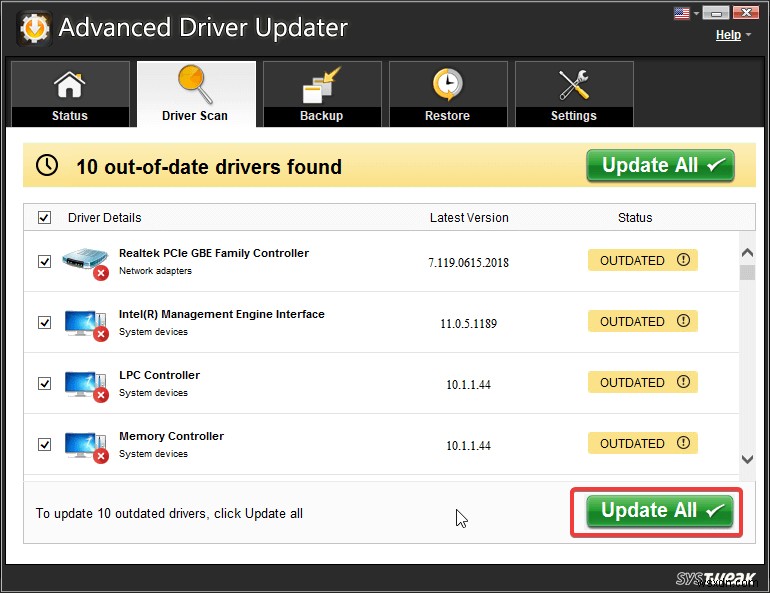
ตัวอัปเดตไดรเวอร์ขั้นสูง เป็นหนึ่งในแอปพลิเคชั่นตัวอัปเดตไดรเวอร์ที่ดีที่สุดซึ่งสามารถช่วยคุณอัปเดตไดรเวอร์ทั้งหมดของคุณโดยอัตโนมัติในคลิกเดียว ต่างจากการสแกนด้วยตนเอง Advanced Driver Updater จะสแกนหาการอัปเดตไดรเวอร์ทั้งหมดในคราวเดียว เมื่อรายการอัปเดตที่มีแสดงออกมาแล้ว คุณสามารถคลิก “อัปเดตทั้งหมด” และไดรเวอร์ทั้งหมดจะได้รับการอัปเดตทีละตัวโดยที่คุณไม่ต้องดำเนินการใดๆ เพิ่มเติม
Advanced Driver Updater จะแจ้งให้คุณทราบถึงสถานะการอัปเดตไดรเวอร์ทันทีที่คุณเปิดระบบ ซึ่งจะแจ้งให้คุณเรียกใช้การสแกนเมื่อจำเป็น หากคุณต้องการควบคุมพรอมต์นี้ คุณสามารถกำหนดวันที่และเวลาเฉพาะสำหรับการสแกนตามกำหนดการได้เช่นกัน นอกจากนี้ ส่วนที่ดีที่สุดเกี่ยวกับ Advanced Driver Updater คือโมดูลสำรอง โดยจะสำรองเวอร์ชันไดรเวอร์ก่อนหน้าของคุณ ทำให้คุณสามารถย้อนกลับไปยังเวอร์ชันไดรเวอร์ก่อนหน้าได้ทุกเมื่อที่ต้องการ
จอภาพโทรทัศน์ภายนอกสำหรับพีซี เช่น Philips สามารถปรับปรุงประสบการณ์การรับชมของคุณได้อย่างมาก เนื่องจากระบบของคุณมีการ์ดกราฟิกที่เหมาะสมเพื่อรองรับ ถ้ามี สิ่งที่คุณต้องทำคืออัปเดตไดรเวอร์การ์ดแสดงผลเป็นระยะๆ นอกจากนี้ หากคุณไม่สามารถทำการเชื่อมต่อที่เหมาะสมระหว่างระบบของคุณกับจอภาพของ Philips ได้ ให้ตรวจสอบว่าสายเชื่อมต่อหรืออุปกรณ์ทำงานผิดปกติหรือไม่
สำหรับการปรับแต่งทางเทคนิคเพิ่มเติม ติดตาม Systweak บน Facebook และ Twitter และรับการอัปเดตบล็อกล่าสุดเกี่ยวกับฟีดรายวันของคุณ


